php 편집기 Youzi가 Windows 10 시스템에서 드라이브 문자를 변경하는 방법을 소개합니다. Windows 10 시스템을 사용하는 과정에서 사용을 용이하게 하기 위해 하드 디스크나 USB 플래시 드라이브와 같은 저장 장치의 드라이브 문자를 변경해야 하는 경우가 있습니다. 그러나 일부 사람들은 드라이브 문자를 변경하는 방법을 모릅니다. 아래에서는 Windows 10 시스템에서 드라이브 문자 문자를 변경하는 단계를 자세히 소개합니다.
Windows 10에서 드라이브 문자 이름을 변경하는 방법
1. 바탕화면에서 [이 컴퓨터(This Computer)]를 마우스 오른쪽 버튼으로 클릭하고 나타나는 메뉴 항목에서 [관리]를 선택합니다.
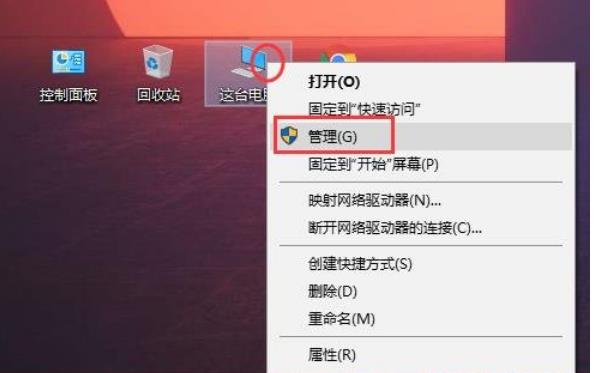
2. 컴퓨터 관리 창에서 왼쪽의 [저장소 - 디스크 관리]를 펼친 후 오른쪽의 [드라이브 문자를 변경해야 하는 디스크]를 찾아 [오른쪽 클릭]을 클릭하세요. 메뉴 항목이 열리면 [드라이브 문자 및 경로 변경]을 선택하세요.
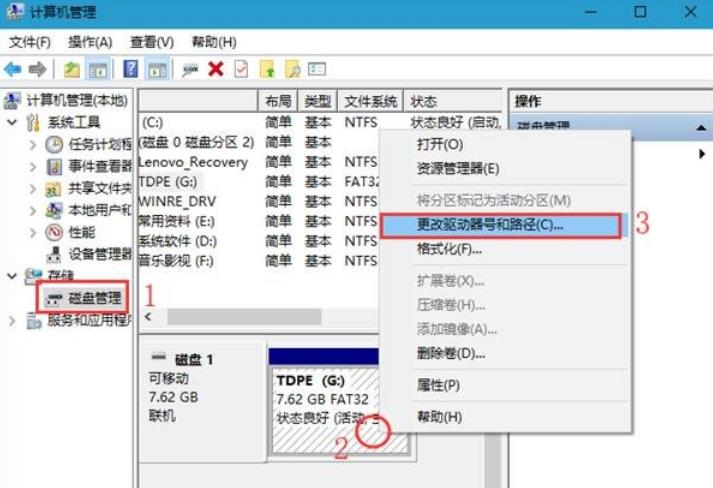
3. 드라이브 문자 및 경로 변경 창에서 [변경]을 클릭하세요.
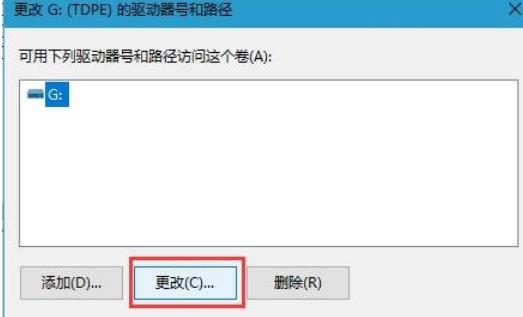
4. 드라이브 문자 및 경로 변경 창에서 [다음 드라이브 문자 할당]을 클릭한 후 마지막에 문자를 선택합니다. 사용되지 않은 디스크 문자를 선택할 수 있습니다.
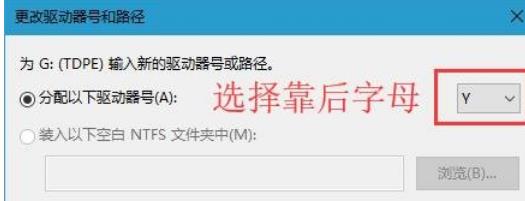
위 내용은 win10에서 드라이브 문자 문자를 변경하는 방법은 무엇입니까? Windows 10에서 드라이브 문자 이름을 변경하는 방법의 상세 내용입니다. 자세한 내용은 PHP 중국어 웹사이트의 기타 관련 기사를 참조하세요!